win10系统cpu使用率太高飙红线了如何解决
运行win10免激活系统一段时间后出现卡顿的现象,打开任务管理器发生cpu使用率太高飙红线了,占有率竟然这么高,怎么办?如果不是开启了太多程序或者在关闭软件后,CPU占用率依然很高的话,不放参考下文教程来修复。

1、最简单的解决方法,就是直接到任务管理器中进行查看,并将CPU占用率较高的应用进程关闭掉就好。
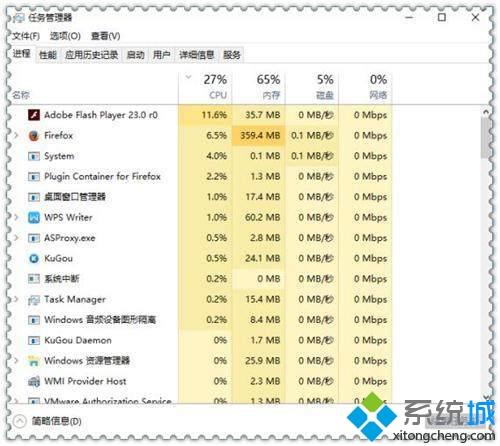
2、也可以打开查毒软件例如:360、瑞星、Win10内置的Windows Defender杀毒软件等,来扫描检测下电脑是否中毒了。建议你先断开网络,再对电脑进行全盘查杀。
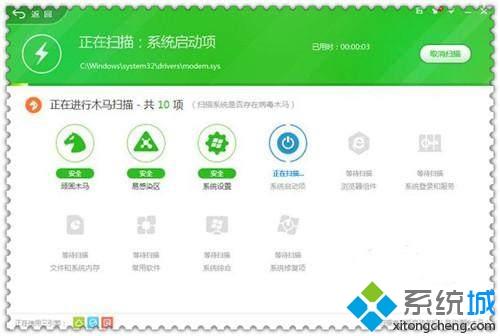
3、有时候杀毒软件也互抽风误报病毒,并疑似携带病毒的文件给删掉。以360杀毒软件为例,你可以在“360恢复区”里查看到近期被隔离的文件,如果确认是可信任的,直接点击“恢复”即可。
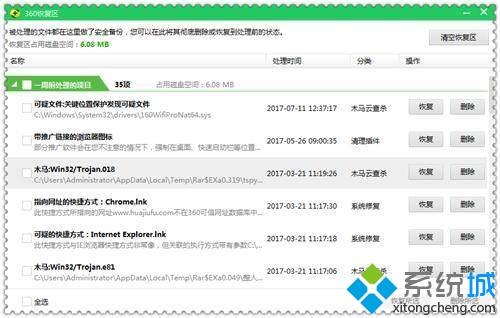
4、如果由于文件被误删时,没有及时发现导致错失了可以直接点击“恢复”按钮的时机,或者是由于文件太多,一时无法找到。那不妨换种方法来恢复误删文件——使用【强力数据恢复精灵】,它可以快速扫描出丢失的图片、文档、音频等。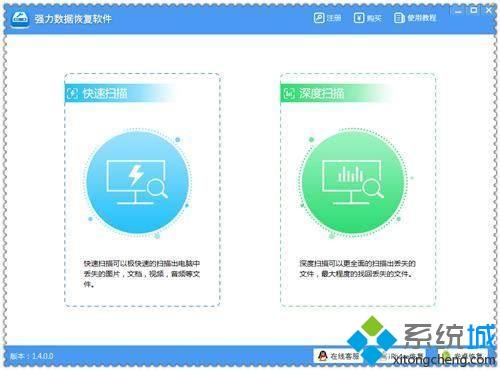
你知道每天电脑开机有多少启动项吗?为了避免一些启动项在你不知情时偷偷运行,你需要及时关闭不需要的启动项。操作步骤如下所示:
1、首先你需要使用组合快捷键“Win+R”来呼出运行窗口,输入“msconfig”并按下回车键或“确定”按钮。
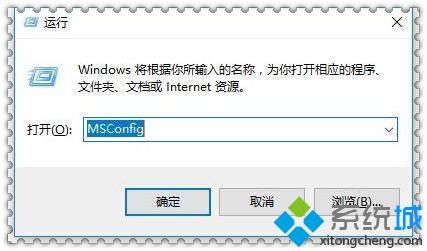
2、然后请在“系统配置”对话框中,依次点击“启动项——任务管理器”,再将一些不必要的应用状态设置为“禁用”。
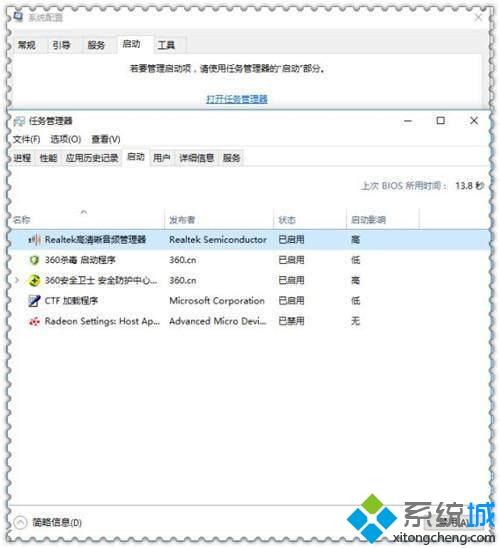
Connected User Experiences and Telemetry这个服务进程的主要功能是收集用户数据,以便反馈用户体验。所以这个服务进程在点击“禁用”后,并不会影响系统的正常运行。操作步骤如下所示:
1、使用组合快捷键就“Win+R”呼出运行窗口,再输入“services.msc” 并按下回车键。
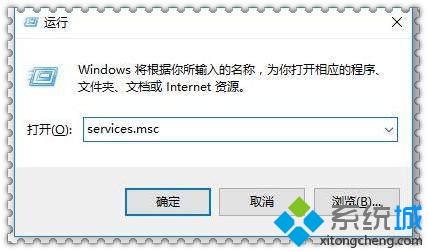
2、然后请双击Connected User Experiences and Telemetry服务进程,在“启动类型”处选择“禁用”,再按下“停止”功能按钮。
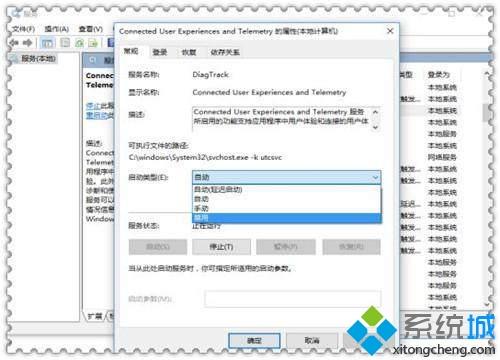
应用效果太多,也会可能会是导致Win10系统出现卡顿的元凶。你需要邮件点击“此电脑”图标按钮,再点击 “属性”选项,就可以查找到“高级系统设置”了。
然后请在“性能”处点击“设置”功能按钮,在弹出的复选对话框中,将一些不必要的应用效果取消掉。如下图所示:
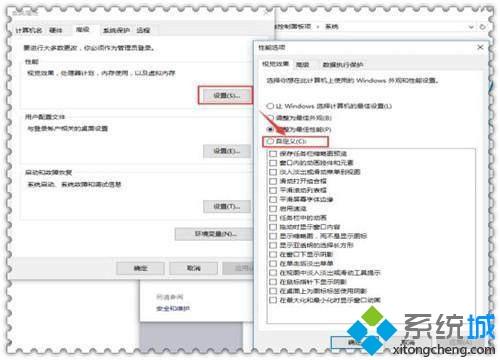
以上教程内容就是win10系统cpu使用率太高飙红线了的解决方法,导致Win10系统CPU使用率高的原因有很多,需根据实际情况进行解决。
相关教程:gpu占用率高是好还是不好我告诉你msdn版权声明:以上内容作者已申请原创保护,未经允许不得转载,侵权必究!授权事宜、对本内容有异议或投诉,敬请联系网站管理员,我们将尽快回复您,谢谢合作!











